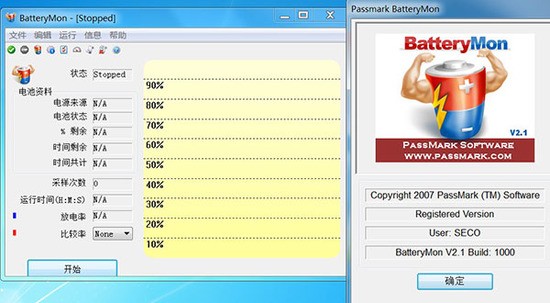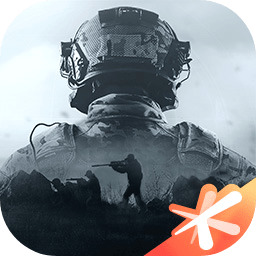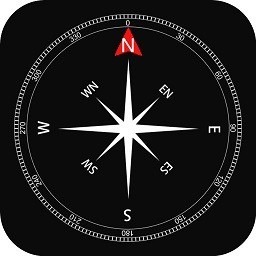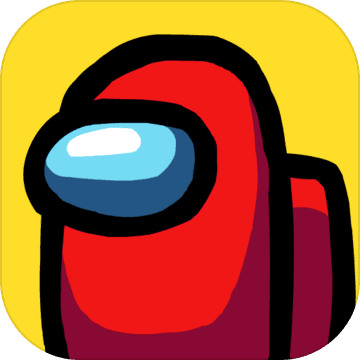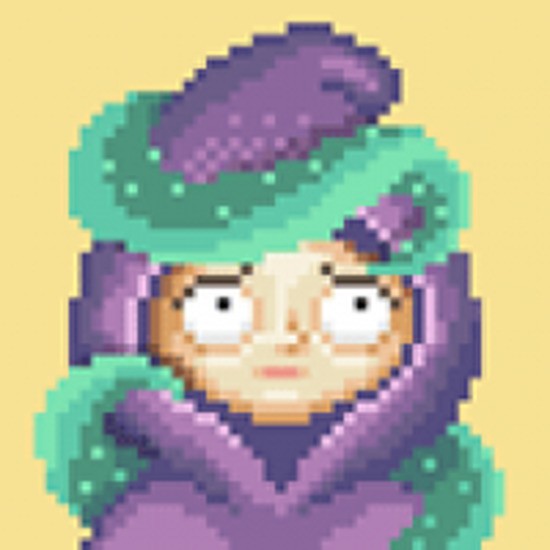batterymon电池修复工具
- 版本:v2.3
- 类别:常用软件
- 大小:1.02 MB
- 时间:2024-07-07
软件介绍
batterymon电池修复工具是一款监控PC电池使用情况的软件,电池参数由直观图表即时显示,用户可以通过放电验证将只能使用半小时的电量延长到一小时。batterymon最新版可以在使用过程中反复校正,最大限度地提高电池的使用时间,但这样可能会对电池造成损坏,缩短其使用寿命,所以要小心。
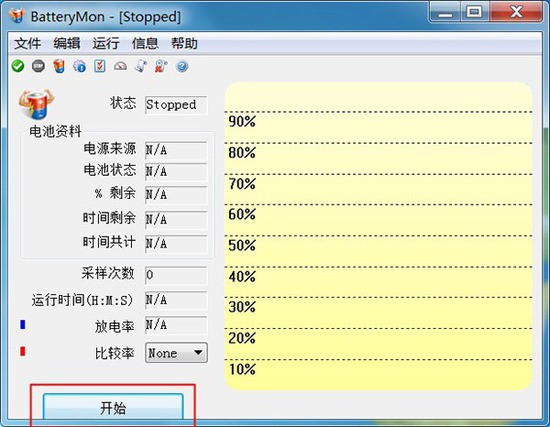
常见问题:
哪些电池可以兼容使用?
只要符合Windows高级配置和电源接口(ACPI)标准化的笔记本电脑或UPS应该能够向BatteryMon报告信息。如果他们的BIOS不支持ACPI,旧PC可能会有问题。有些电池类型可能不支持某些功能,通常只报告部分信息。另一个问题是UPS制造商没有提供兼容的设备驱动程序,因此不能使用BatteryMon软件。
维修电池工具如何设置电池在低功率下自动报警?
1、打开BateryMon修复电池工具,找到BatteryMon修复电池工具【Edit】按钮,找到Configuration...点击进去。
2、设置你想要的值,只要电池量低于你设置的参数标准,就会报警。(可以根据参数后的单位对应参数)
batterymon如何修复电池?
1、首先,在电脑中,找到并运行软件。
2、然后点击软件主页中的“开始”电池放电测试。
3、然后点击查看电池的基本信息,如电量、厂家、日期等。
4、等待采样一段时间后,可以检查电池放电情况。
功能介绍:
1、比较和测量电池的性能和预期的放电率。
2、记录电池的性能供日后参考。
3、检查图形中的充放电速率。
4、详细统计信息诊断问题电池单元及各电池组的状态。
5、用于跟踪目的或系统库存的独特识别电池组。
6、检查电池的临界放电点。
使用攻略:
1、首先将笔记本连接到电源上充电,然后将充电中的笔记本运行batteryMon电池修复工具(双击打开)。
如果出现以下界面:小伙伴直接选择单击左下角的[开始]按钮,
2、此时,您需要耐心等待一段时间,等待笔记本电脑直到充满电,您可以直接关闭笔记本电脑,拔下插头(笔记本电源插头),然后找到启动按钮。
3、笔记本电脑启动后,找到BatteryMon修复电池工具,双击打开再次操作程序。此时,屏幕上将显示电池修复工具正在放电(第一次放电)。放电过程需要朋友耐心等待一段时间,等待放电结束,然后电脑自行关闭。
4、等待笔记本电脑完全关闭后,再次插入笔记本电脑的电源插头,然后找到BatteryMon电池修复工具,双击打开。此时,界面将显示充电状态,这个过程也需要朋友耐心等待,直到充电后手动关闭笔记本电脑并取下电源插头。
5、然后找到电源开关打开笔记本电脑并运行程序,然后程序显示放电(第二次放电),合作伙伴需要耐心等待放电结束,等待自动关闭。
6、关机后,笔记本电池的维修工作已成功完成,小伙伴可以继续像平时使用笔记本电脑一样使用电脑(记得先连接电源,以免使用过程中电量不足)。
小编评测:
笔记本电池是检测和修复笔记本电池的最佳工具。
火爆游戏
热门词库
手游排行榜
- 最新排行
- 最热排行
- 评分最高
-
格斗射击 大小:1.29 GB
-
休闲益智 大小:43.27 MB
-
经营养成 大小:486.23 MB
-
角色扮演 大小:296.66 MB
-
角色扮演 大小:578.6 MB
-
角色扮演 大小:268 MB
-
冒险解密 大小:38.42 MB
-
休闲益智 大小:39.78 MB